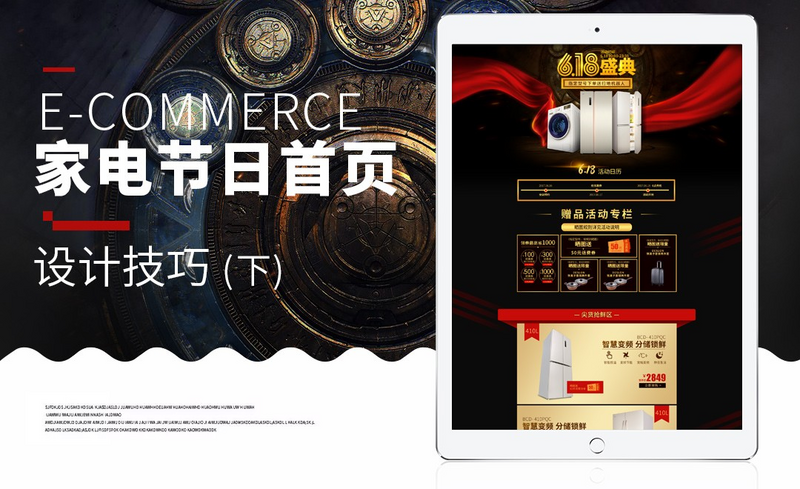1.【打开】PS,【打开】文件,使用【文本工具】,输入【文本】,【粘贴】图层样式,使用【直线工具】,画出直线,【粘贴】图层样式,使用【橡皮擦工具】,进行擦除,具体如图示。

2.使用【文本工具】,输入【文本】,【颜色】红色。使用【圆角矩形工具】,画出圆形矩形,【粘贴】图层样式,具体如图示。

3.使用【矩形选框工具】,拉出矩形选框,【填充】1f0900。调整【描边】渐变色。使用【文本工具】,输入【文本】,【粘贴】图层样式,使用【直线工具】与【多边形工具】,画出直线与三角形,具体如图示。

4.使用【文本工具】,输入【文本】,调整【大小】与【位置】,【右键】粘贴图层样式。使用【椭圆工具】,【填充】无,【描边】渐变色。使用【矩形选框工具】,拉出矩形选框,新建【图层】,【填充】红色,使用【文本工具】,输入【文本】,具体如图示。

5.【Ctrl+G】图层编组,【Ctrl+J】复制图层,调整【位置】,使用【文本工具】,修改【文本】,具体如图示。

6.【Ctrl+J】复制图层,【Ctrl+T】调整大小与位置,使用【文本工具】,输入【文本】,调整【大小】与【位置】。使用【矩形选框工具】,拉出矩形选框,新建【图层】,【填充】黄色,具体如图示。

7.使用【自定形状工具】,选择【形状】,画出形状,【Ctrl+T】调整旋转与位置,调整【图层】位置。按【Alt+移动复制】调整位置,点击【图层样式】,勾选【颜色叠加】,调整【颜色】,具体如图示。

8.使用【文本工具】,输入【文本】,调整【大小】与【位置】。【Ctrl+J】复制图层,【Ctrl+T】调整旋转,使用【文本工具】,输入【文本】,【粘贴】图层样式�